标签:
http://c35.yunpan.360.cn/my/?sid=#%2F%E5%AE%89%E8%A3%85%E5%8C%85%2FGit%E5%AE%89%E8%A3%85%2F
1. git config --global user.name xxx 2. git config --global user.email xxx@xxx 3. ssh-keygen -C xxx@xxx -t rsa
//第3步分为下面3个小步骤 (1)公钥保存地址 按回车选择默认 (2)私钥密码-为了后续使用方便 设置为空 (3)生成公钥和私钥
identification has been saved in /c/Users/xxx/.ssh/id_rsa.
public key has been saved in /c/Users/xxx/.ssh/id_rsa.pub.
// git公钥------/c/Users/xxx/.ssh/id_rsa.pub.文件中的内容
ssh-rsa AAAAB3NzaC1yc2EAAAADAQABAAABAQC/pYFUKMZUPNJtjOdSQl74GH4JxAQ8F+EqaMoR9Yw+5VNW81eWrrbbSsjpEDPaZIbb0Sc89oJ4Uzi2lpHjhTujMmdzf2TrfOaGRa2+M5Ey4Z1MXuT4RVawrZ/PtK7tTI+eMKc
/NZqhcp9e+NYIVzbwUMqvAnx+OTgDF3RYmYWDcbvTX0AybOBd/NwV1BtR5PkPRHlGQN0Oi5wHmvXmP9WIQ9dAoi+w63mhL+c8a8Qu+PBZBiknzJRB1p9dtIOEPdq5ltGAqluEZ0FTEzet1qH0pAUaOxxEsZAhGpa9453rQJ433
Emg7hy30KomOQvFp64T6QlTGFKIg9EMm9t8Ny2r xxx@xxx
git协议误区
使用SSH协议可以避免每次push输入密码。前提是在账户里配置好SSH秘钥。 git@github.com开头的就是SSH协议。 使用Https协议则会导致每次都会输入用户名和密码。
鼠标点击git bash界面的标题栏,鼠标右键选择
// 窗口尺寸设置
options --> windows -->修改行数(高度)+列数(宽度)
// 窗口字体设置
options --> text -->设置字体大小
// 别的设置可参考此文
http://my.oschina.net/lieefu/blog/476252
// 解决gitk在Windows下的中文乱码问题
http://howiefh.github.io/2014/10/11/git-encoding/
// 顺带了解一下win7的命令窗口设置
http://article.pchome.net/content-1245289-all.html
// 从零开始创建
1.git init 创建一个空的Git库。在当前目录中产生一个.git 的子目录。以后,所有的文件变化信息都会保存到这个目录下 2.git init --bare 创建远端仓库(在服务器或者工程目录以外路径都可以创建的备份仓库)
// 克隆已有仓库创建
git clone /path/to/repository // 本地库
git clone git/ssh/http[s]/ftp[s]/file/rsync:username@ip/path/to/repository // 远端服务器
git clone的本质就是把“Git目录”里面的内容拷贝过来,一般的“Git目录”里有成千上万的各种对象(提交对象,树对象,二进制对象, tag对象......),如果逐一复制的话,其效率就可想而知。
如果通过git、ssh协议传输,服务器端会在传输前把需要传输的各种对象先打好包再进行传输;而http(s)协议则会反复请求要传输的不同对象。如果仓库里面的提交不多的话,前者和后者的效率相差不多;
但是若仓库里有很多提交的话,git、ssh协议进行传输则会更有效率。不过现在Git对http(s)协议传输Git仓库做了一定的优化,http(s)传输现在也能达到ssh协议的效率
// 详细请参考 本地仓库的创建和构成
http://www.infoq.com/cn/news/2011/02/git-adventures-local-repository
.git目录的组成
COMMIT_EDITMSG # 保存着上一次提交时的注释信息 config # 项目的配置信息 description # 项目的描述信息 HEAD # 项目当前在哪个分支的信息
index # 索引文件,git add之后要添加的内容暂存在这里 hooks/ # 默认的“hooks” 脚本文件 info/ # 里面有一个exclude文件,指定本项目要忽略的文件 #,看一下这里 logs/ # 各个refs的历史信息 objects/ # 这个目录非常重要,里面存储都是Git的数据对象 # 包括:提交(commits), 树对象(trees),二进制对象 #(blobs),标签对象(tags)。
# 在objects目录下,SHA串的前两个字符作为目录名,后面的38个字符作为文件名
refs/ # 标识着你的每个分支指向哪个提交(commit)。
// 查看提交文件的内容,2d832d是SHA(安全hash算法)签名值
$ git cat-file -p 2d832d
本地和远程工作流

你的本地代码 由 git 维护的三棵“树”组成。第一个是你的 工作目录,它持有实际文件;第二个是 缓存区(Index/stage),它像个缓存区域,临时保存你的改动;最后是本地仓库( HEAD),指向你最近一次提交后的结果。
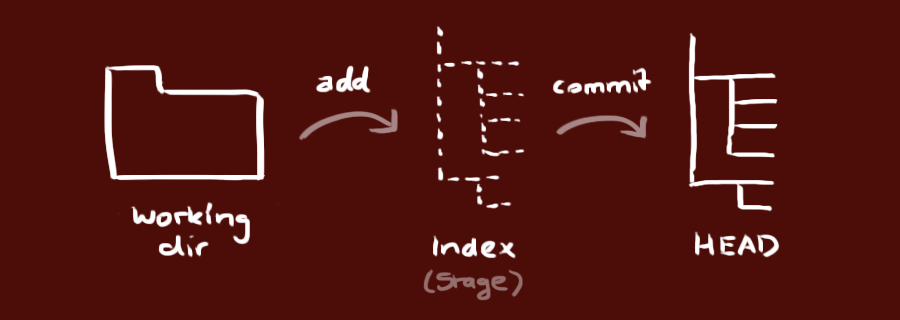
git clone 用于建立本地仓库 // origin 是git clone默认使用的远程主机名
通过git clone获取远端git库后,.git/config中的开发者信息不会被一起clone过来。仍然需要为本地库的.git/config文件添加开发者信息。此外,开发者还需要自己添加 . gitignore文件。
通过git clone获取的远端git库,只包含了远端git库的当前工作分支。如果想获取其它分支信息,需要使用 “git branch –r” 来查看, 如果需要将远程的其它分支代码也获取过来,可以使用命令 “ git checkout -b 本地分支名 远程分支名”,
其中,远程分支名为 “git branch –r” 所列出的分支名, 一般是诸如“origin/分支名”的样子。如果本地分支名已经存在, 则不需要“-b”参数。
git fetch
从远程获取最新版本到本地,不会自动merge,比git pull更安全些。
例如:如果使用git checkout nov/eclair_rocket (nov/eclair_rocket为服务器上的分支名),则是获取上次使用git fetch命令时从服务器上下载的代码;
如果先使用 git fetch ,再使用git checkout nov/eclair_rocket,则是先从服务器上获取最新的更新信息,然后从服务器上下载最新的代码。
git pull
从服务器的仓库中获取代码,和本地代码合并。等同于: Git fetch + Git merge
这条命令将从远端git库的远端分支名获取到本地git库的一个本地分支中。其中,如果不写本地分支名,则默认pull到本地当前分支。 如果你的本地分支已经有内容,则git pull会合并这些文件,如果有冲突会报警。
git pull和git push是针对所有分支进行的操作。也就是说即使我切换到一个次分支alpha, 如果这个分支和远端的分支已关联了的话,那么执行git pull会把master分支和alpha分支都更新到远端。
你可以计划改动(把它们添加到缓存区),使用如下命令:
git add dir1 添加dir1这个目录,目录下的所有文件都被加入
git add f1 f2 添加f1,f2文件 git add *
git add -A 添加当前目录下的所有文件
git add . 添加当前目录下的所有文件和子目录
git rm --cache a.c 删除已提交到本地仓库的文件这是 git 基本工作流程的第一步;使用如下命令以实际提交改动:
git commit -m "代码提交信息"
git commit -a -m "代码提交信息" // git commit -a是把unstaged的文件变成staged(这里不包括新建(untracked)的文件),然后commit
现在,你的改动已经提交到了 HEAD,但是还没到你的远端仓库。
你的改动现在已经在本地仓库的 HEAD 中了。执行如下命令以将这些改动提交到远端仓库:
git push origin master
git push不会自动合并文件。因此,如果git push时,发生了冲突,就会被后push的文件内容强行覆盖,而且没有什么提示。 这在合作开发时是很危险的事情。
可以把 master 换成你想要推送的任何分支。
如果你还没有克隆现有仓库,并欲将你的仓库连接到某个远程服务器,你可以使用如下命令添加:
git remote add origin <server>
如此你就能够将你的改动推送到所添加的服务器上去了
分支是用来将特性开发绝缘开来的。在你创建仓库的时候,master 是“默认的”。在其他分支上进行开发,完成后再将它们合并到主分支上。
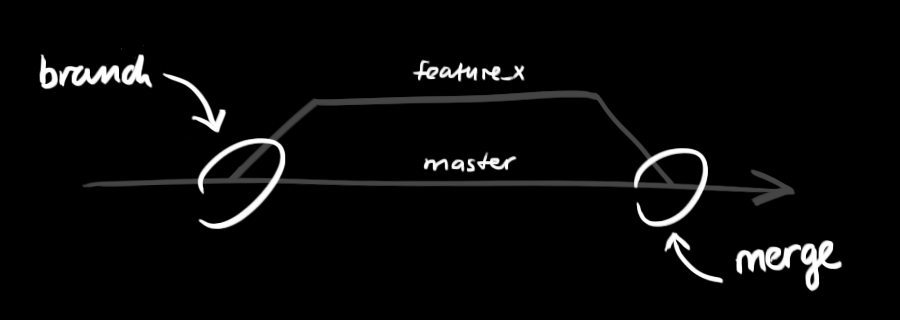
| 操作 | 详细命令 |
|---|---|
| 新建分支 | git branch testing |
| 切换分支 | git checkout testing |
| 删除分支 | git branch -d testing |
| 查看分支 | git branch |
创建一个叫做“feature_x”的分支,并切换过去:
git checkout -b feature_x
切换回主分支:
git checkout master
再把新建的分支删掉:
git branch -d feature_x
除非你将分支推送到远端仓库,不然该分支就是 不为他人所见的:
git push origin <branch>
// 重命名本地分支 git branch -m branch-old-name branch-new-name
要更新你的本地仓库至最新改动,执行:
git pull origin <remote-branch> <local-branch>
git fetch origin <remote-branch>
在软件发布时创建标签,是被推荐的。这是个旧有概念,在 SVN 中也有。可以执行如下命令以创建一个叫做 1.0.0 的标签:
git tag 1.0.0 1b2e1d63ff
1b2e1d63ff 是你想要标记的提交 ID 的前 10 位字符。使用如下命令获取提交 ID:
git log
你也可以用该提交 ID 的少一些的前几位,只要它是唯一的。
// 给tag添加注释 git tag -a v1.4 -m ‘my version 1.4‘
// 显示tag版本记录
git show tag-name
// 一次性推送所有tag到远程服务器
git push origin --tags
// 取出打过tag的某个版本
git checkout -b branch_name tag_name
// 删除tag时需注意,如果向远程服务器提交了tag,则删除tag时,不仅要删除本地的tag,还要删除远程的tag // 删除本地的tag命令是 git tag -d tag-name // 删除远程tag的命令是 git push origin --delete tag-name
假如你做错事(自然,这是不可能的),你可以使用如下命令替换掉本地改动:
git checkout -- <filename>
此命令会使用 HEAD 中的最新内容替换掉你的工作目录中的文件。已添加到缓存区的改动,以及新文件,都不受影响。
假如你想要丢弃你所有的本地改动与提交,可以到服务器上获取最新的版本并将你本地主分支指向到它:
git fetch origin
git reset --hard origin/master
可参考以下两个网址
// git ignore文件的三种设置方式
http://www.jianshu.com/p/267cd94f1d49
// git ignore文件设置的具体语法
http://www.cnblogs.com/pylemon/archive/2012/07/16/2593112.html#3226325
重点说一下踩过的坑:
.gitignore 文件可以忽略自己。忽略的文件,只针对未跟踪文件有效,对已加入版本库的文件无效。
git check-ignore 可用来检查所写的忽略文件语法是否正确
忽略文件的原则是:
.class文件;不需要从头写.gitignore文件,GitHub已经为我们准备了各种配置文件,只需要组合一下就可以使用了,比如分别输入Tags和SublimeText,在下面的网址中查询忽略规则
https://www.gitignore.io/
假设此时,你突然接到一个电话说有个很严重的问题需要紧急修补,那么可以按照下面的方式处理:
$ git checkout -b iss53 // 在master分支上新建一个iss53分支
相当于执行下面这两条命令:
$ git branch iss53
$ git checkout iss53
// 将hotfix分支合并到master $ git checkout master $ git merge hotfix
合并时发生冲突的提示信息
$ git merge iss53 Auto-merging index.html CONFLICT (content): Merge conflict in index.html Automatic merge failed; fix conflicts and then commit the result.
合并状态的查看
$ git status On branch master You have unmerged paths. (fix conflicts and run "git commit") Unmerged paths: (use "git add <file>..." to mark resolution) both modified: index.html no changes added to commit (use "git add" and/or "git commit -a")
任何包含未解决冲突的文件都会以未合并(unmerged)的状态列出。Git 会在有冲突的文件里加入标准的冲突解决标记,可以通过它们来手工定位并解决这些冲突。可以看到此文件包含类似下面这样的部分:
<<<<<<< HEAD <div id="footer">contact : email.support@github.com</div> ======= <div id="footer"> please contact us at support@github.com </div> >>>>>>> iss53
可以看到 ======= 隔开的上半部分,是 HEAD(即 master 分支,在运行 merge 命令时所切换到的分支)中的内容,下半部分是在 iss53 分支中的内容。解决冲突的办法无非是二者选其一或者由你亲自整合到一起。比如你可以通过把这段内容替换为下面这样来解决:
这个解决方案各采纳了两个分支中的一部分内容,而且我还删除了 <<<<<<<,======= 和 >>>>>>> 这些行。在解决了所有文件里的所有冲突后,运行 git add 将把它们标记为已解决状态(译注:实际上就是来一次快照保存到暂存区域。)。因为一旦暂存,就表示冲突已经解决。
git branch -d studyGit // 对studyGit分支进行合并后,才能删除得了studyGit分支 git branch -D studyGit // 强制删除studyGit分支
再运行一次 git status 来确认所有冲突都已解决:
$ git status On branch master Changes to be committed: (use "git reset HEAD <file>..." to unstage) modified: index.html
如果觉得满意了,并且确认所有冲突都已解决,也就是进入了暂存区,就可以用 git commit 来完成这次合并提交。提交的记录差不多是这样:
// Git - 分支的新建与合并
https://git-scm.com/book/zh/v1/Git-%E5%88%86%E6%94%AF-%E5%88%86%E6%94%AF%E7%9A%84%E6%96%B0%E5%BB%BA%E4%B8%8E%E5%90%88%E5%B9%B6
1、git checkout the_branch 2、git pull 3、git branch the_branch_backup //备份一下这个分支当前的情况 4、git reset --hard the_commit_id //把the_branch本地回滚到the_commit_id 5、git push origin :the_branch //删除远程 the_branch 6、git push origin the_branch //用回滚后的本地分支重新建立远程分支 7、git push origin :the_branch_backup //如果前面都成功了,删除这个备份分支
--soft 回退commit --mixed 回退commit和stage --hard 回退commit stage workspace //本地仓库回退到某个版本 git reset version_hash --hard // 强制远程仓库回退到某个版本 git push 远程主机名 远程目录 -f
如果嫌输出信息太多,看得眼花缭乱的,可以试试加上--pretty=oneline参数:
git log --pretty=oneline你看到的一大串类似3628164...882e1e0的是commit id(版本号),和SVN不一样,Git的commit id不是1,2,3……递增的数字,而是一个SHA1计算出来的一个非常大的数字,用十六进制表示,而且你看到的commit id和我的肯定不一样,以你自己的为准。为什么commit id需要用这么一大串数字表示呢?因为Git是分布式的版本控制系统,后面我们还要研究多人在同一个版本库里工作,如果大家都用1,2,3……作为版本号,那肯定就冲突了。
在Git中,用HEAD表示当前版本,也就是最新的提交3628164...882e1e0(注意我的提交ID和你的肯定不一样),上一个版本就是HEAD^,上上一个版本就是HEAD^^,当然往上100个版本写100个^比较容易数不过来,所以写成HEAD~100。
Git的版本回退速度非常快,因为Git在内部有个指向当前版本的HEAD指针,当你回退版本的时候,Git仅仅是把HEAD从指向append GPL
版本号没必要写全,前几位就可以了,Git会自动去找。当然也不能只写前一两位,因为Git可能会找到多个版本号,就无法确定是哪一个了。
git reset --hard 3628164
在Git中,总是有后悔药可以吃的
git reflog 记录你操作的每一条指令
HEAD指向的版本就是当前版本,因此,Git允许我们在版本的历史之间穿梭,使用命令git reset --hard commit_id。
穿梭前,用git log可以查看提交历史,以便确定要回退到哪个版本。
要重返未来,用git reflog查看命令历史,以便确定要回到未来的哪个版本。
// 可参考这篇文章 版本回退
http://www.liaoxuefeng.com/wiki/0013739516305929606dd18361248578c67b8067c8c017b000/0013744142037508cf42e51debf49668810645e02887691000
// git revert
http://samael65535.github.io/git/2013/01/18/git/
内建的图形化 git:gitk
彩色的 git 输出:git config color.ui true
显示历史记录时,只显示一行注释信息:git config format.pretty oneline
想进一步了解git指令的话,可阅读下面两篇文章
git 入门级指令
https://github.com/guodongxiaren/LinuxTool/blob/master/git.md
git常用命令解说
http://zensheno.blog.51cto.com/2712776/490748
标签:
原文地址:http://www.cnblogs.com/wangpenghui522/p/5553568.html